Introduzione
La RM di perfusione è una parte dello studio dell'encefalo che si può eseguire nei casi dubbi di tumore gliale.
Richiede l'esecuzione di una specifica sequenza 4D (denominata ep2d perf_p2 per Siemens Magnetom Sola 1,5 T) e di un software di post-processing dedicato (MR Neurology per Siemens).
Per il protocollo di acquisizione delle immagini vedi la pagina dedicata.
MR Neurology
Struttura generale
- Finestre di lettura
- Viewing
- Pre-contrast
- Post-contrast
- 3D Series
- Parametric Maps
- Strumenti
- Motion Correction
- Perfusion Maps
- Mismatch Evaluation
- Mean Curve
Motion Correction
Permette di correggere gli artefatti da movimento durante l'acquisizione della sequenza di perfusione.
Per applicarlo bisogna:
- Posizionarsi nel riquadro con le immagini della perfusione (ep2d_perfusion)
- Cliccare il simbolo in basso a destra nel riquadro
- Cliccare su Correction Tools
- Cliccare su Motion Correction (Rigid)
- Si aprirà un piccolo riquadro in cui poter selezionare la Motion Correction e/o lo Spacial Filter (utile per aggiungere un filtro più "morbido" alle immagini)
- Cliccare Start
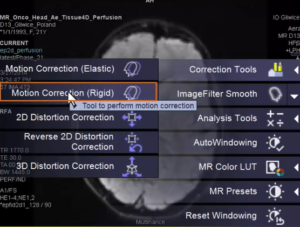
A questo punto si avvierà un barra di caricamento in alto a sinistra. Bisogna attendere che il processo sia completo prima di procedere con gli step successivi.
Mappe di Perfusione
Lo strumento "Perfusion Maps" permette di ottenere:
- PBP: Percentage of Baseline at Peak
- TTP: Time To Peak
- relCBV: relative Cerebral Blood Volume
- relCBF: relative Cerebral Blood Flow
- relMTT: relative Mean Transit Time
Per creare le mappe di perfusione bisogna, per prima cosa, cliccare in alto a sinistra sull'icona "Perfusion Maps".
Verrà aperta una nuova schermata dove, nel riquadro in basso a destra, sarà possibile scegliere tra due modalità di valutazione:
- Local AIF (Arterial Input Functions): selezione automatica degli input per il calcolo delle mappe
- Global AIF: correzione manuale degli input per il calcolo delle mappe
- Conviene utilizzare sempre la Global AIF per ottenere mappe più precise
Struttura della schermata Global AIF
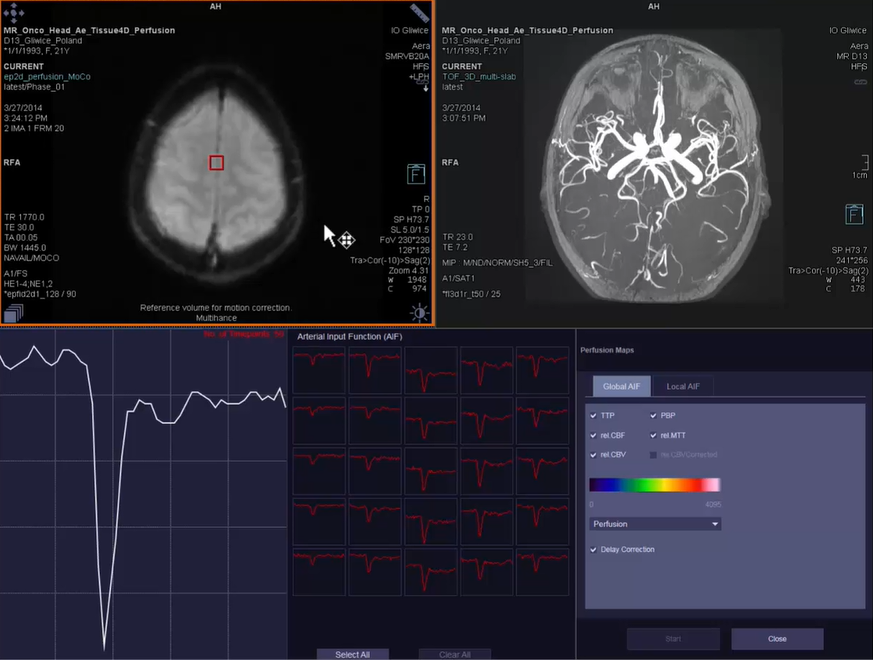
- Riquadro in alto a sinistra: sequenza di perfusione 4D
- Contiene un riquadro rosso che rappresenta la ROI costituita da 5x5 voxel
- Riquadro in alto a destra: se eseguita si apre di default la sequenza TOF. In alternativa si può utilizzare la T1 dopo mdc (utile per riconoscere i vasi del circolo di Willis)
- Riquadro in basso a sinistra: rappresenta la Global Bolus Plot (GBP), curva che rappresenta i cambiamenti di intensità di segnale a ogni check-point temporale
- Riquadro in basso centrale: vi sono rappresentati i 5x5 voxel contenuti nella ROI
- A ogni voxel corrisponde una Bolus Plot
- La somma delle BP costituisce la GBP (riquadro a sinistra)
- Riquadro in basso a destra: permette di selezionare i valori da calcolare (TTP, PBP, ecc) e di passare alla modalità Local AIF
Produzione delle mappe
- Nella schermata Global AIF, nel riquadro della sequenza di perfusione, bisogna posizionare la ROI su un'arteria del circolo di Willis (tipicamente la cerebrale media)
- Nel riquadro centrale in basso bisogna selezionare le curve che più si avvicinano alla forma fisiologica della stessa (baseline piatta, curva profonda)
- Una volta selezionate le BP si ottiene, nel riquadro in basso a sinistra, una seconda GBP rossa sovrapposta alla prima
- Su questa curva bisogna identificare e marcare con le rispettive linee:
- BaseLine start (BLs): inizio della base line prima della curva
- BaseLine end (BLe): fine della baseline prima della curva
- First Pass end (FPe): termine della curva di primo passaggio

- Nel riquadro in basso a destra bisogna controllare che risulti spuntata la casella del "Delay Correction", utile nel caso in cui la ROI utilizzata sia lontana dalla regione cerebrale da studiare
- Nello stesso riquadro si possono spuntare le varie mappe da creare e modificare la selezione dei colori utilizzati per la creazione delle stesse (di solito si usa l'opzione "Perfusion")
- Una volta completati questi passaggi bisogna cliccare in basso a destra su "Start"
- Avviata la creazione delle mappe si chiude la finestra Global AIF e appare una barra di caricamento in alto a sinistra
- Una volta create, le mappe saranno disponibili alla consultazione nella sezione "Parametric Maps" o nel "Series Navigator" (barra laterale destra)
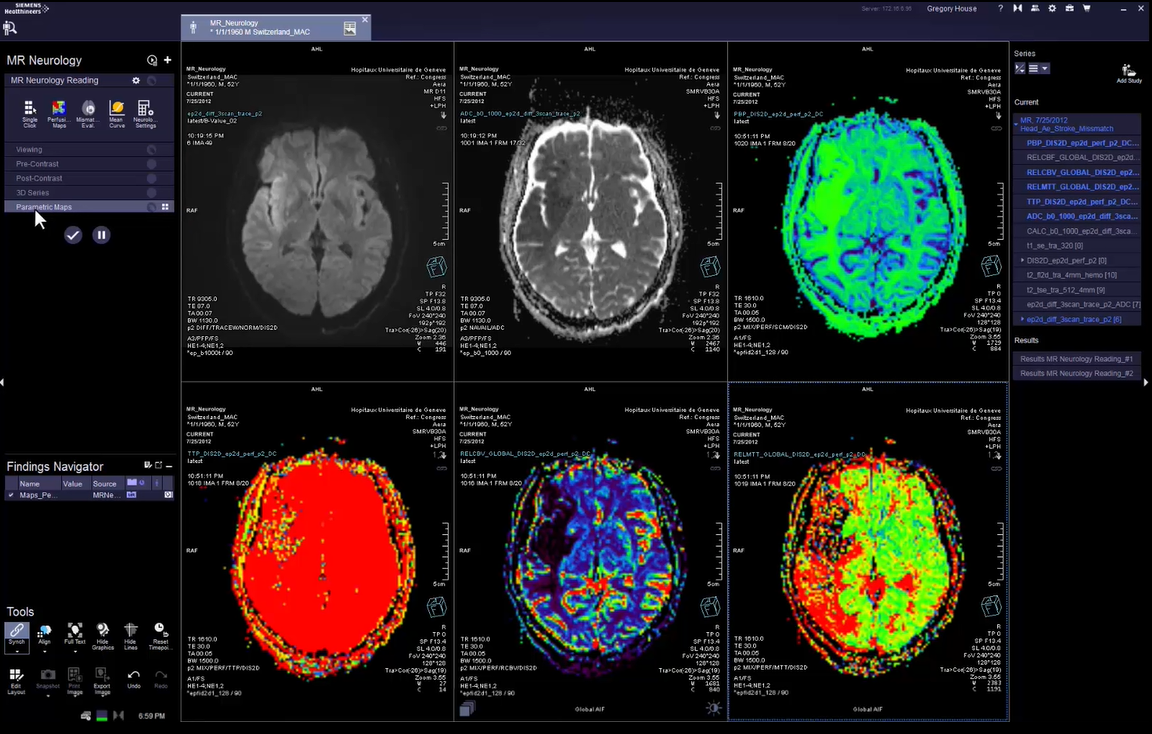
Raccolta di immagini
puoi provare a cercare con un'altra parola chiave oppure consultare l'Atlante di Radnote